
Metóda 1: Štandardný správca archívov
Existuje obrovské množstvo archivátorov grafického používateľského rozhrania, ktoré vám umožňujú rozbaliť súbory TAR.BZ2. Niekedy ich však nemusíte inštalovať, pretože veľa linuxových distribúcií má takýto nástroj už zabudovaný a predvolene otvára stiahnuté súbory. Preto navrhujeme ako prvý spôsob syntézy princípu interakcie so štandardným správcom archívov rozbalením súboru TAR.BZ2 a vyzerá to takto:
- Na začiatok vám odporúčame ubezpečiť sa, že hľadaný program nie je presne distribuovaný vo vhodnom formáte balíka, ako je DEB alebo RPM. Ak nájdete práve takúto zostavu, proces inštalácie bude oveľa jednoduchší. Ak to nebolo úspešné, pokračujte v sťahovaní TAR.BZ2.
- Keď sa zobrazí okno prehľadávača s možnosťou spracovania súboru, zadajte túto možnosť "Uloženie súboru" a začnite sťahovať.
- Ďalej musíte prejsť do umiestnenia stiahnutého archívu a dvojitým kliknutím naň ľavým tlačidlom myši ho otvoriť na úpravy.
- Tu môžete v prípade potreby rozbaliť jednotlivé súbory jednoduchým presunutím na požadované miesto.
- Ak chcete spracovať úplne všetky objekty, kliknite na „Rozbaliť“.
- Otvorí sa nové okno prehliadača. Tu nakonfigurujte možnosti extrahovania položiek a potom kliknite na aktívne zelené tlačidlo Odhlásiť sa.
- Spustí sa postup vybalenia. Môže to chvíľu trvať, v závislosti od celkovej veľkosti archívu a rýchlosti vášho počítača.
- Budete informovaní, že operácia bola úspešne dokončená.
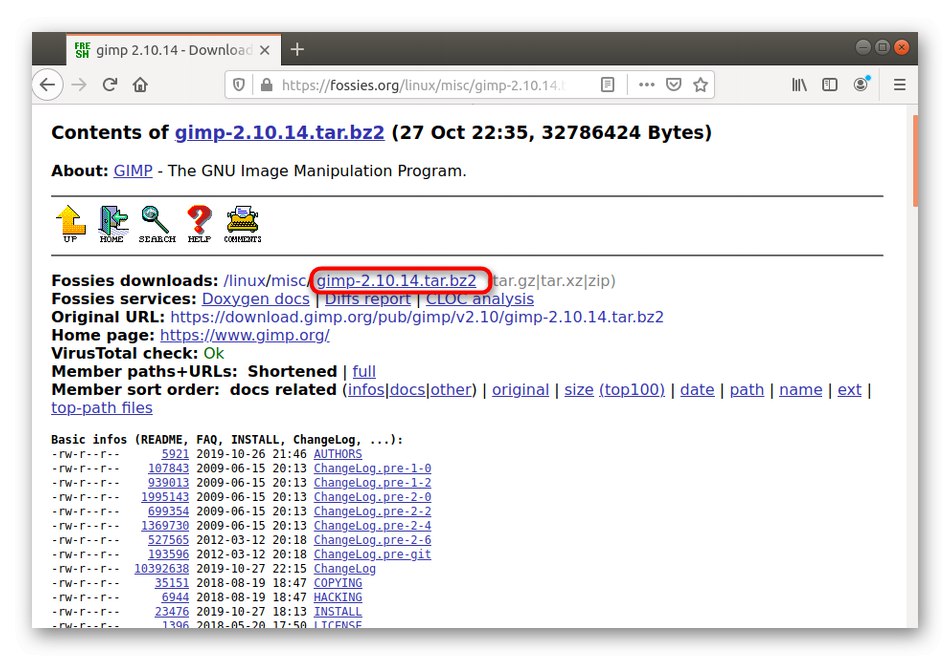
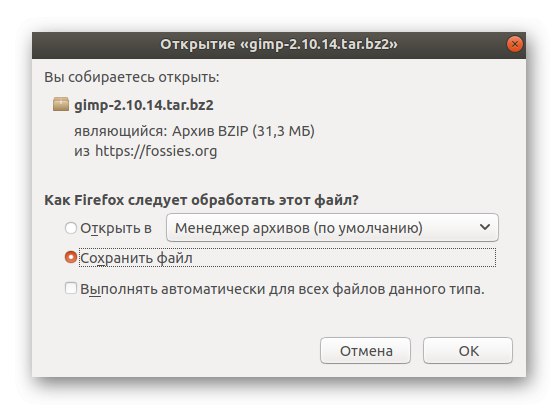
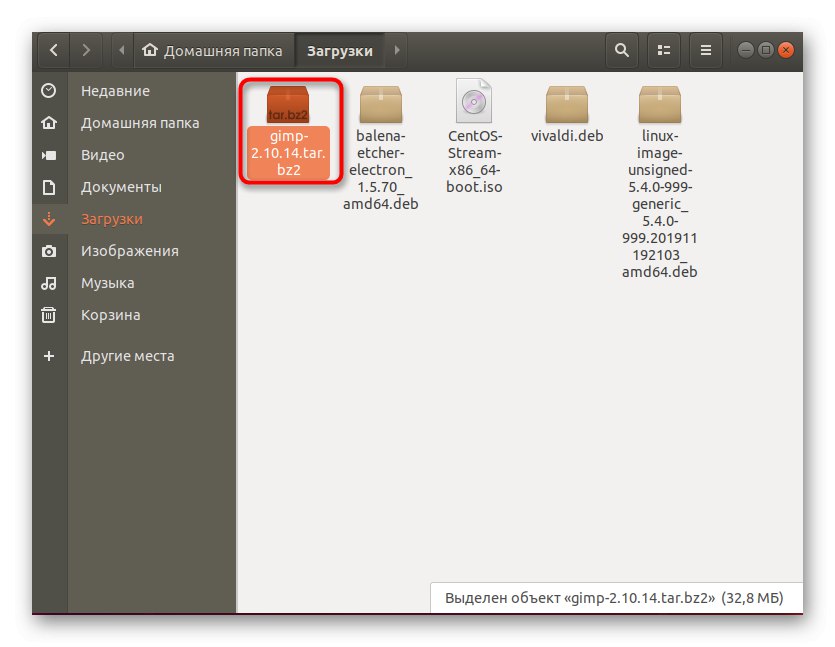

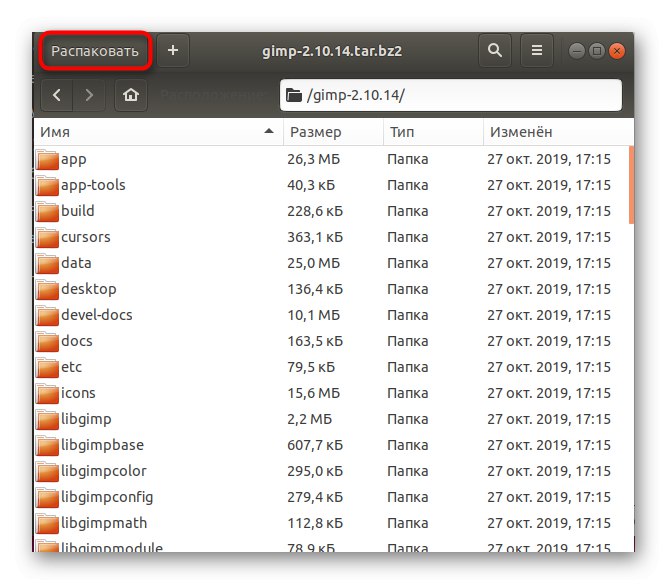
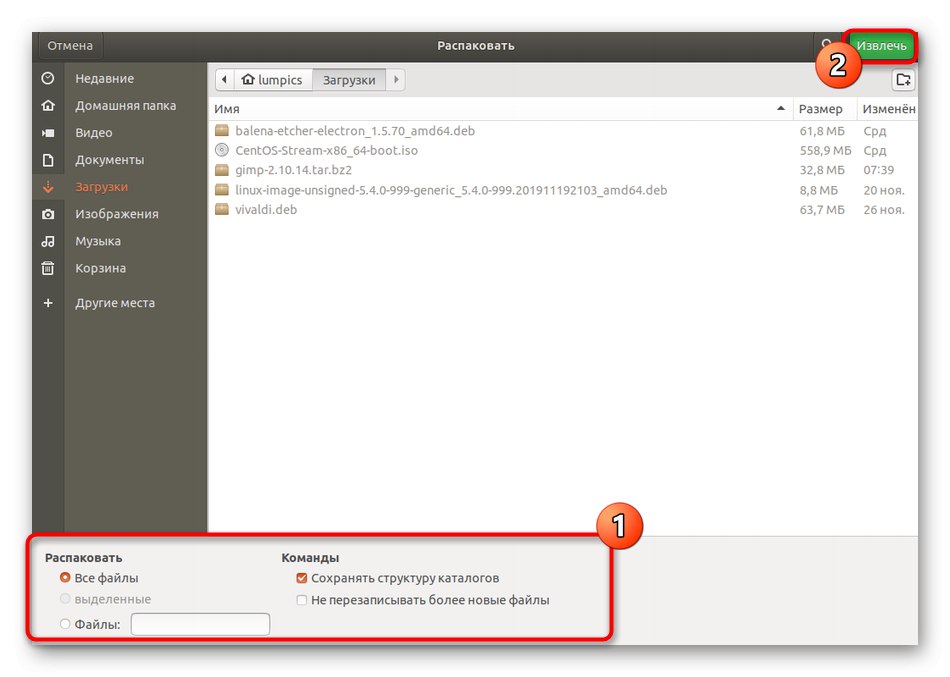
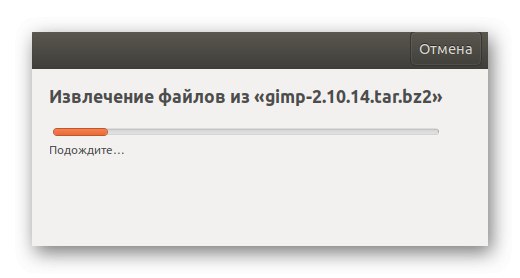
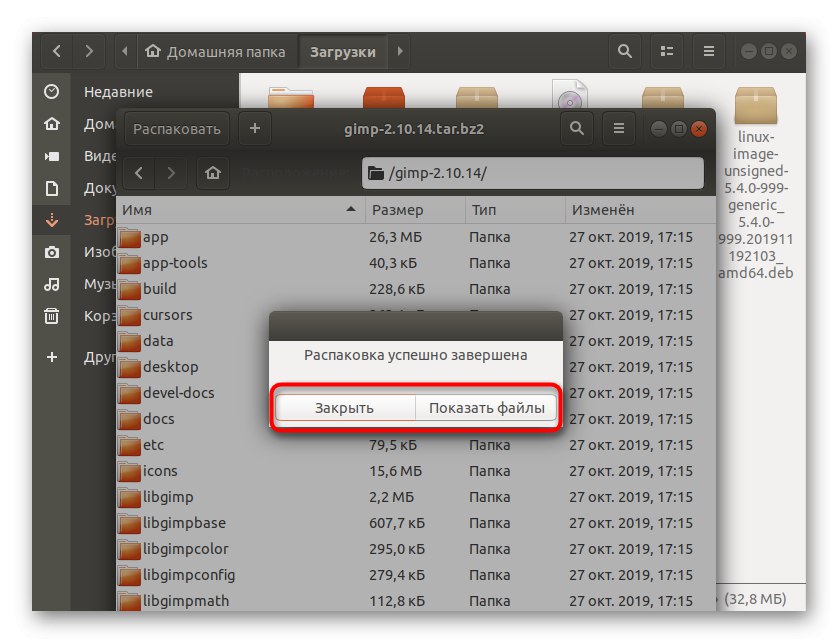
Ako vidíte, pri správe štandardného správcu archívov nie je nič ťažké. Jeho grafické rozhranie je implementované v najjednoduchšej forme a prítomnosť ruského jazyka pomôže aj tým začínajúcim používateľom zvládnuť tento program.
Metóda 2: Správcovia archívov tretích strán
Vyššie sme spomenuli, že existuje množstvo špecializovaného softvéru GUI, ktorý sa zameriava na prácu s archívmi. Dnes nebudeme uvádzať všetky, ale zameriame svoju pozornosť na P7Zip. Táto metóda by sa mala zvážiť, ak sa prvá ukázala ako nevhodná pre vás, a nie je žiaduce používať príkazy konzoly.
- Tento komponent môžete nainštalovať cez „Terminál“... Spustíte ho prostredníctvom ponuky aplikácií alebo pomocou klávesovej skratky Ctrl + Alt + T.
- Tu zadajte príkaz
sudo apt-get nainštalovať p7zip-fulla kliknite na Zadajteaktivovať. - Overte pravosť účtu napísaním hesla superužívateľa. V tomto riadku sa zadávajú znaky, ale nezobrazujú sa, takže by ste to mali pri písaní brať do úvahy.
- Ak tento spôsob inštalácie nefunguje, budete musieť spustiť „Správca aplikácií“.
- Tu pomocou vyhľadávacieho panela vyhľadajte vhodný softvér.
- Nájdite vhodný výsledok v SERP a choďte na stránku so softvérom.
- Zostáva iba kliknúť na "Inštalácia"na spustenie procesu inštalácie.
- Túto akciu však bude treba potvrdiť zadaním hesla pre prístup root.
- Počkajte na dokončenie inštalácie.
- Potom môžete P7Zip spustiť priamo cez „Správca aplikácií“ alebo ikona v ponuke.
- Pomocou navigačného panela a panela s adresou vyhľadajte požadovaný adresár. Hlavnou nevýhodou programu P7Zip je nedostatočná podpora azbuky, takže niektoré znaky sa môžu zmeniť na krakozyabry, čo však nemá vplyv na správnosť softvéru.
- Po výbere súborov alebo adresára kliknite na Extrahovať.
- Vyberte priečinok, do ktorého chcete súbory presunúť, a počkajte, kým sa nerozbalí operácia.
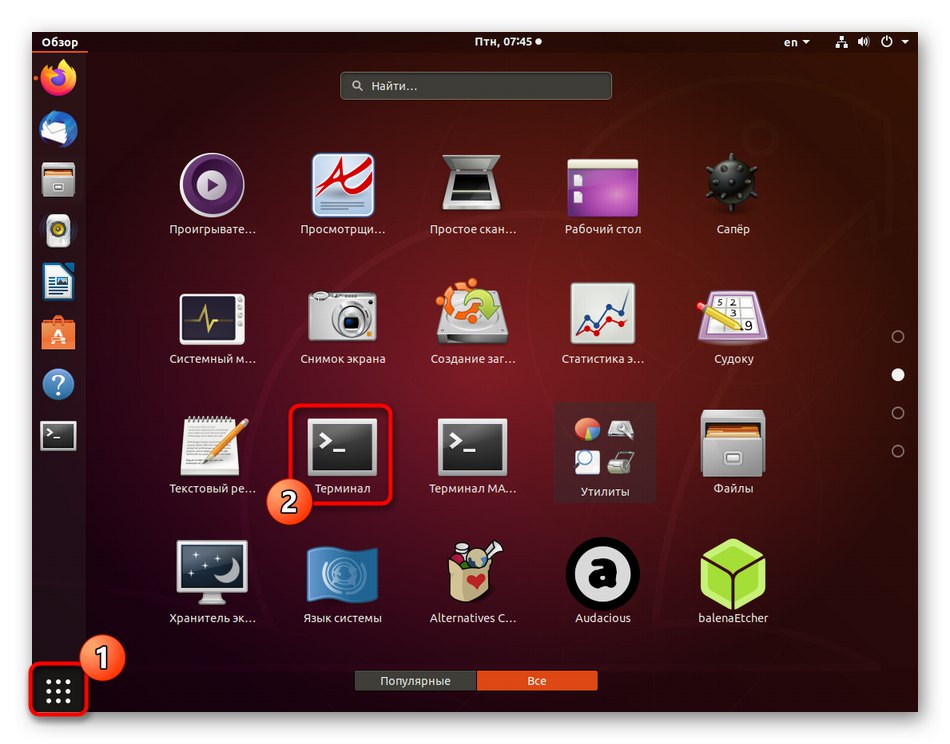
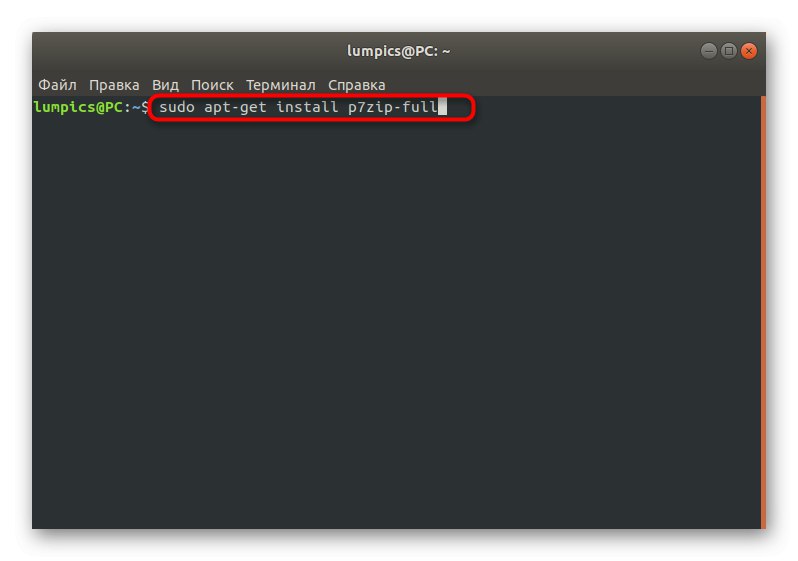
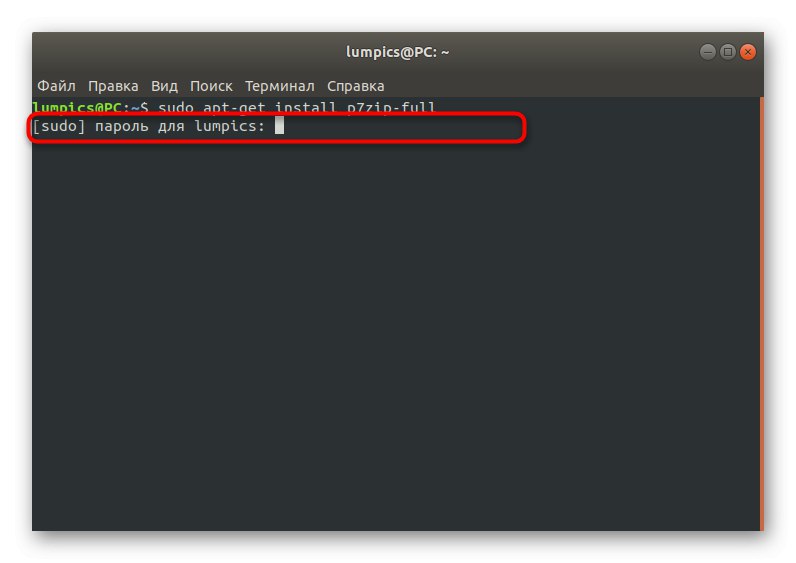
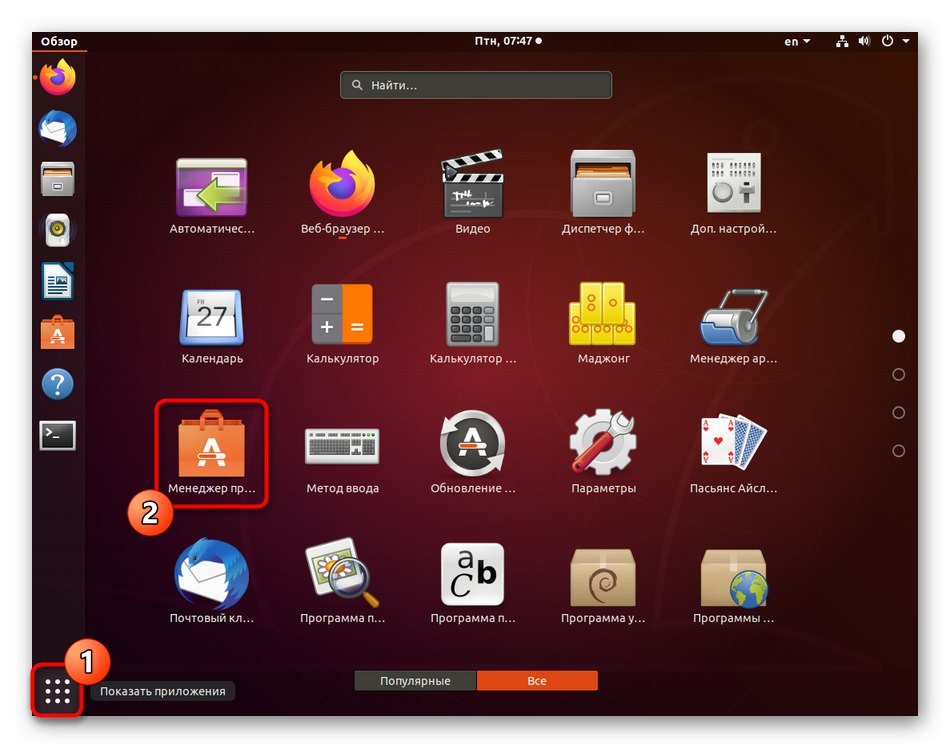
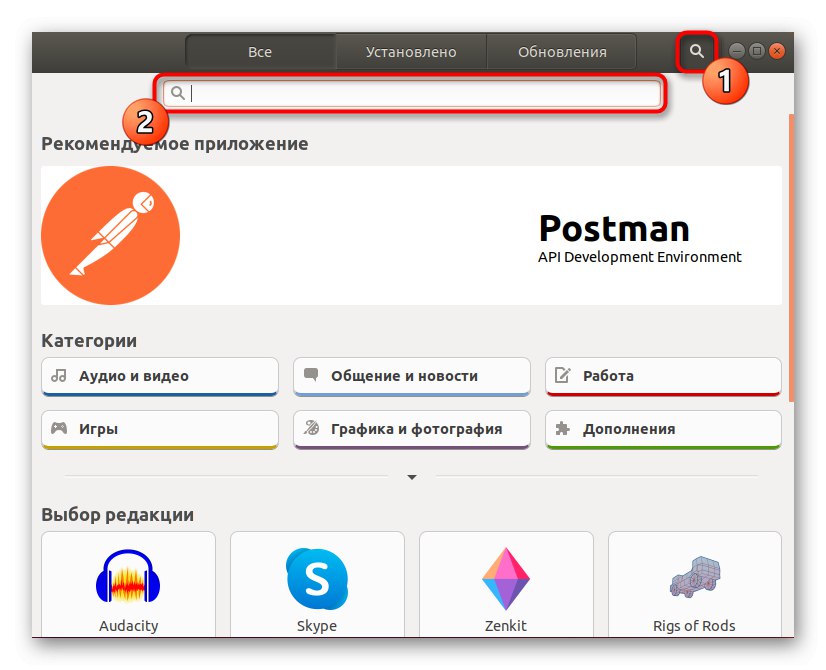
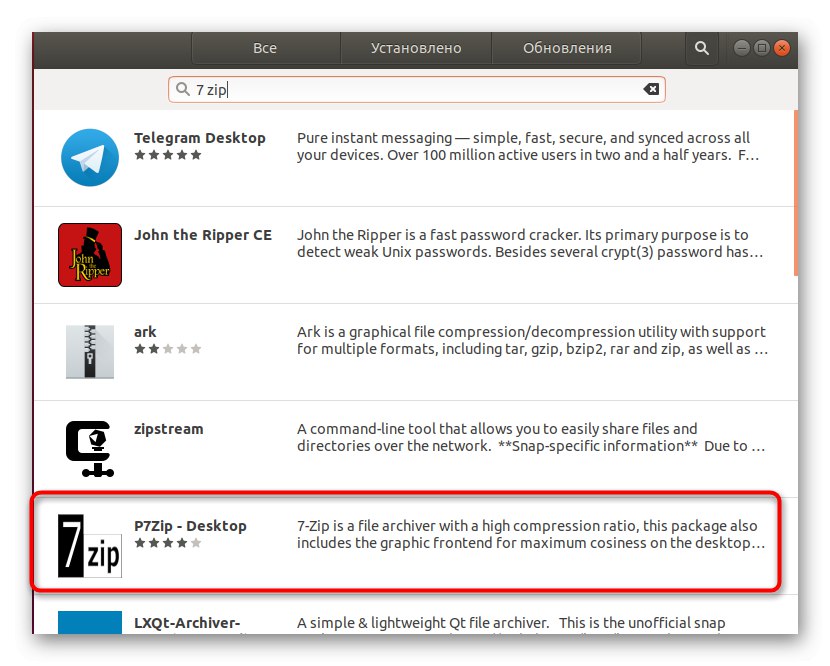
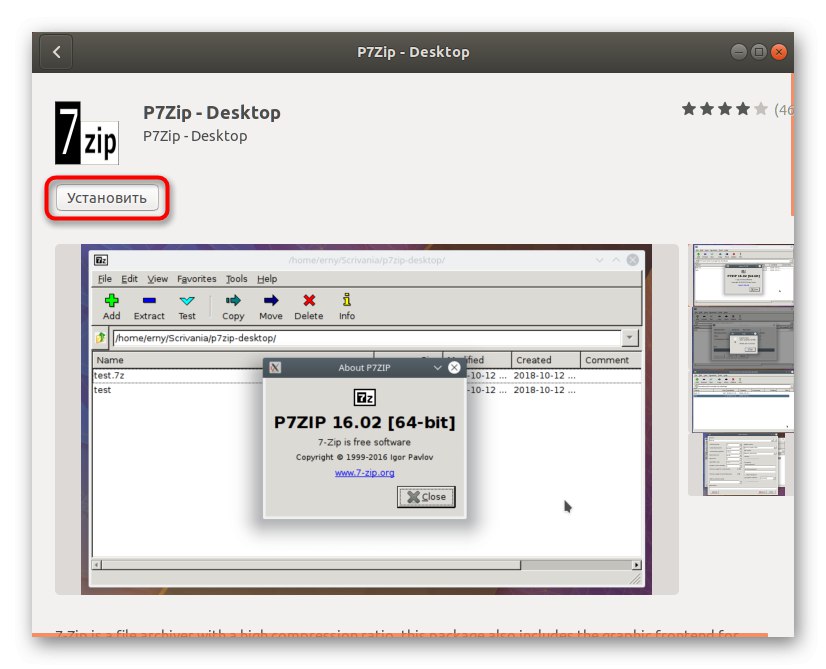
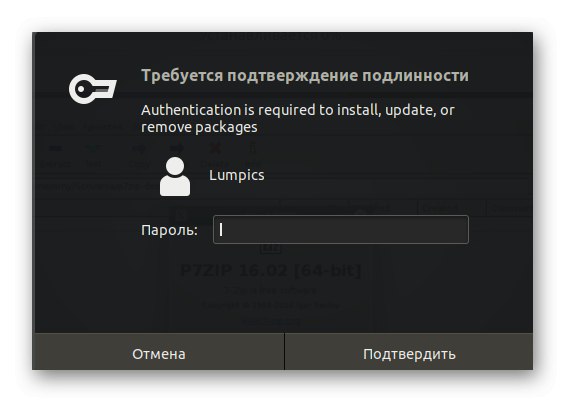
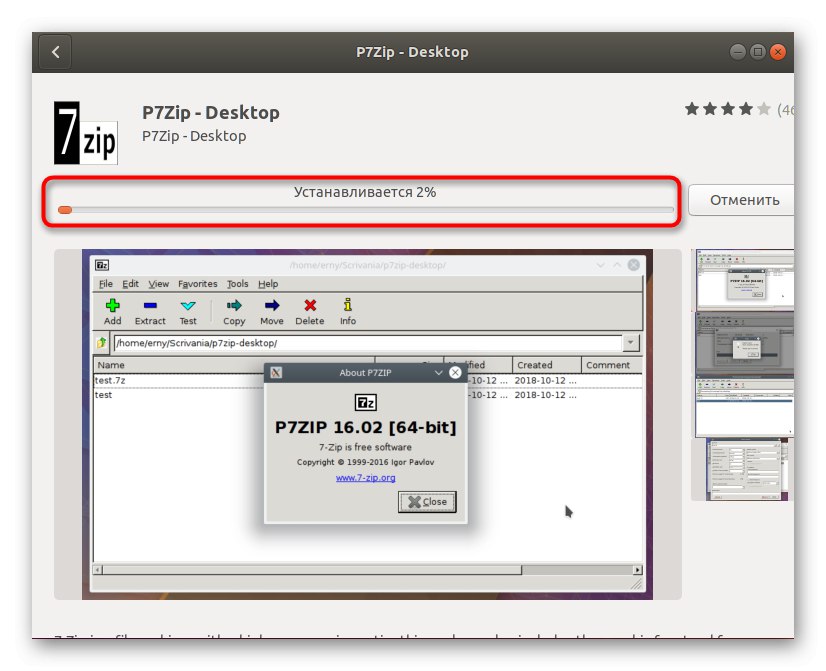
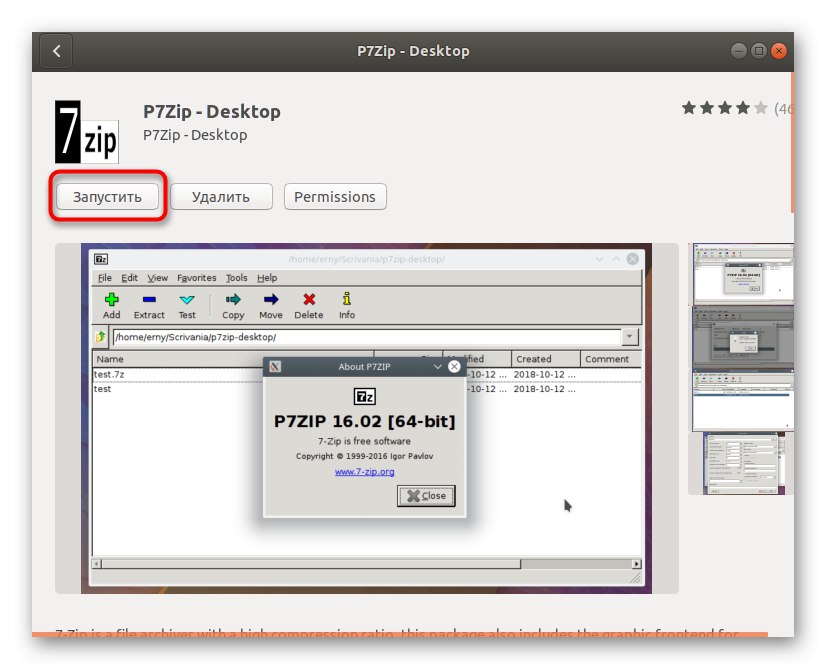
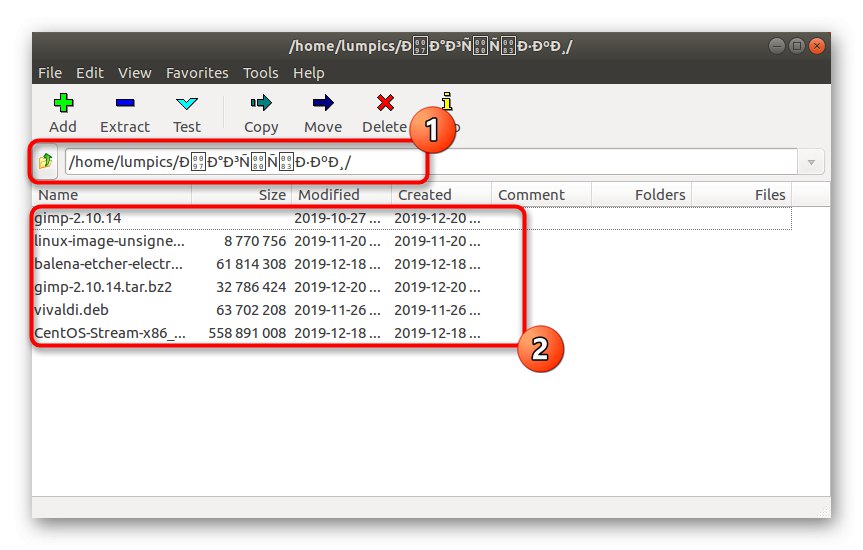
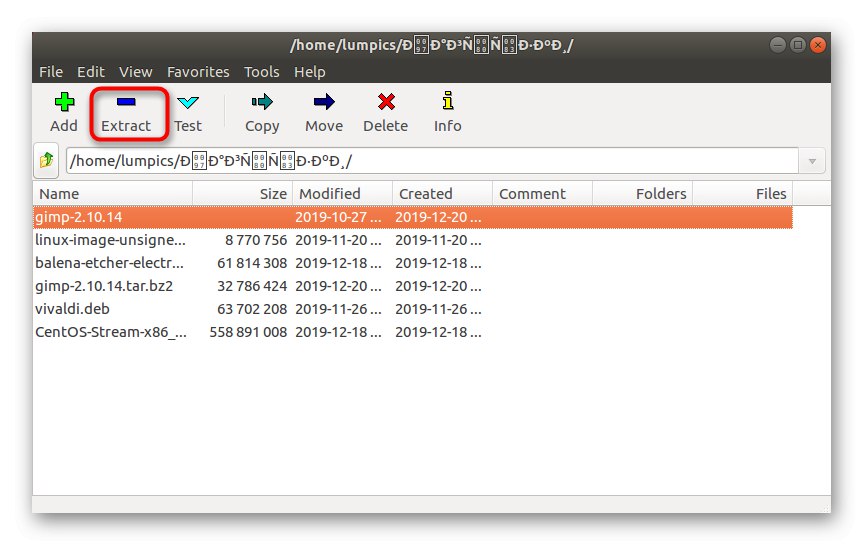
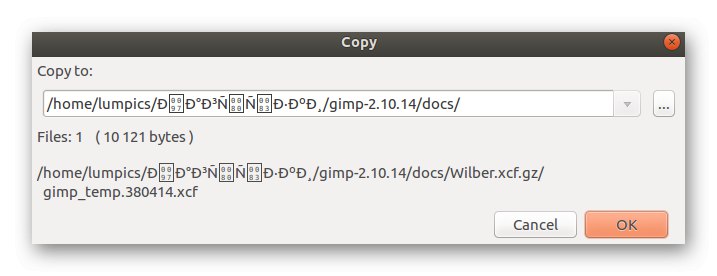
Ostatné archivátory fungujú približne na rovnakom princípe. V rovnakom „Správca aplikácií“ alebo oficiálnu dokumentáciu použitej distribučnej súpravy môžete ľahko nájsť vhodné možnosti, ak vám vyššie uvedený program z nejakého dôvodu nevyhovuje.
Metóda 3: Konzolový nástroj tar
Takmer všetky známe distribúcie napísané na systéme Linux majú zabudovaný obslužný program konzoly s názvom decht... Je zodpovedný za rozbalenie a inštaláciu existujúcich archívov a podľa toho podporuje formát súboru, o ktorom sa dnes uvažuje. Ak nechcete inštalovať ďalšie programy GUI, decht - jediná správna možnosť rozbalenia, ale tento proces sa vykonáva nasledovne:
- Najskôr si definujme presné umiestnenie a názov požadovaného archívu. Ak to chcete urobiť, otvorte ho prostredníctvom správcu súborov, kliknite na adresár RMB a vyberte položku „Vlastnosti“.
- Tu na karte „Základné“ máte o položku záujem „Rodičovský priečinok“.
- Teraz, keď máte požadované informácie, spustite konzolu pohodlným spôsobom.
- Tu vstúpte
tar xfvj archive.tar.bz2rozbaliť archív a pritom vymeniť archive.tar.bz2 k názvu existujúceho objektu a pridaním jeho umiestnenia, ak sa nenachádza v aktuálnom adresári. - Spracovanie každej položky budete môcť sledovať v reálnom čase a po dokončení sa zobrazí nový vstupný riadok, čo znamená, že extrakcia bola úspešná.
- Použite riadok ako
tar xfvj archive.tar.bz2 -C / var / wwwak chcete určiť umiestnenie, kam chcete súbory rozbaliť. / var / www cesta k načítaniu.
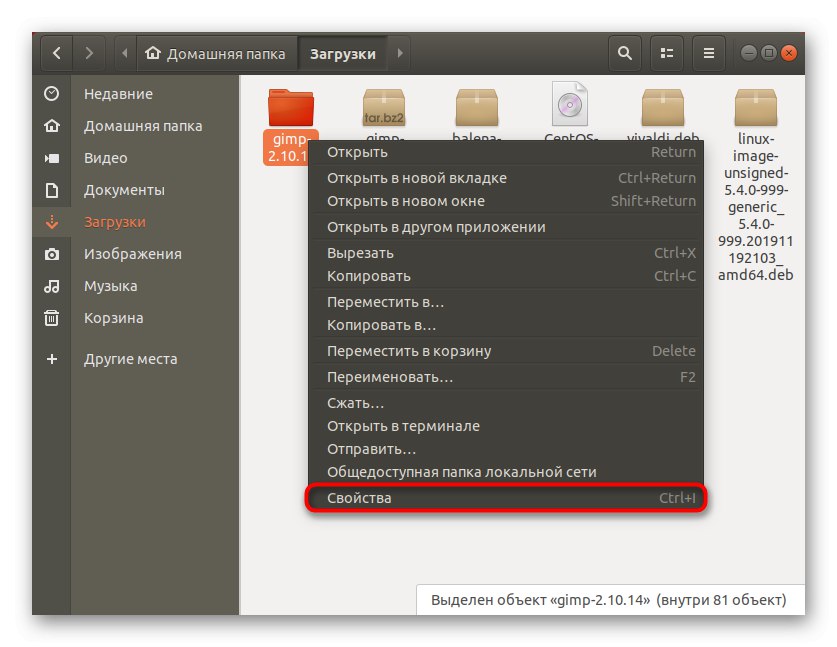
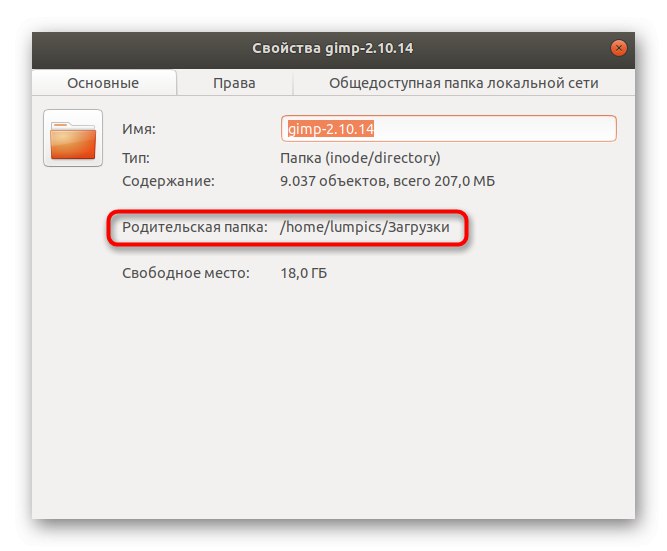
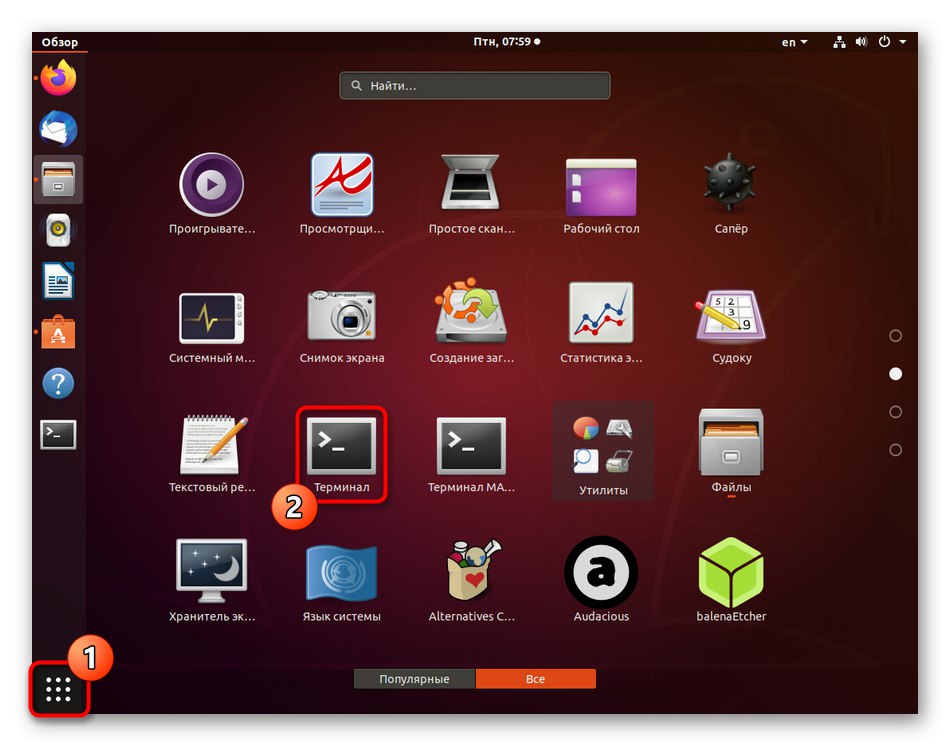
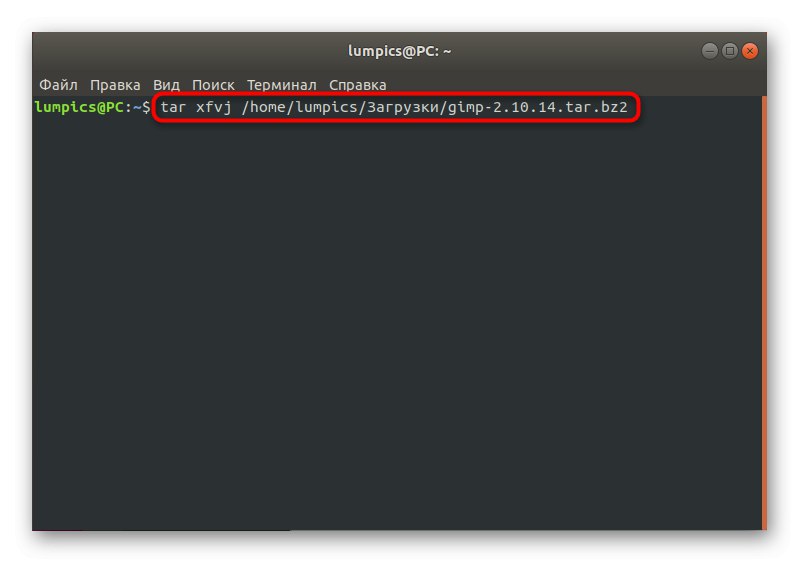
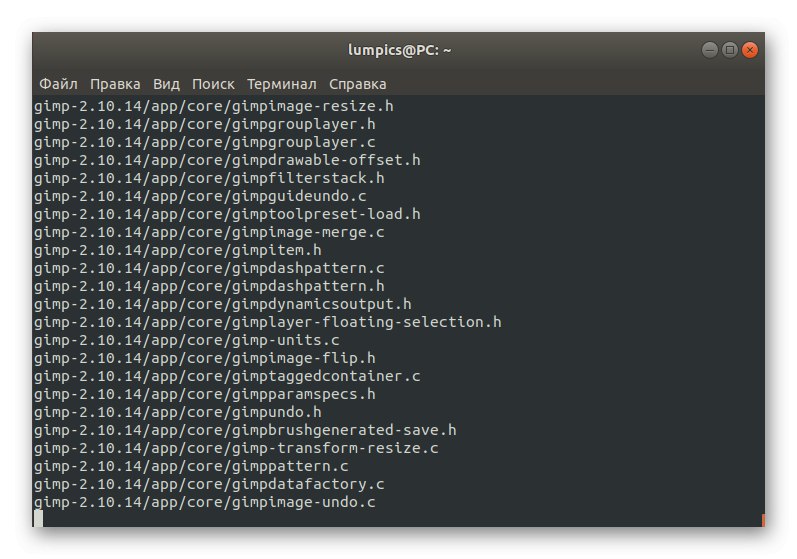
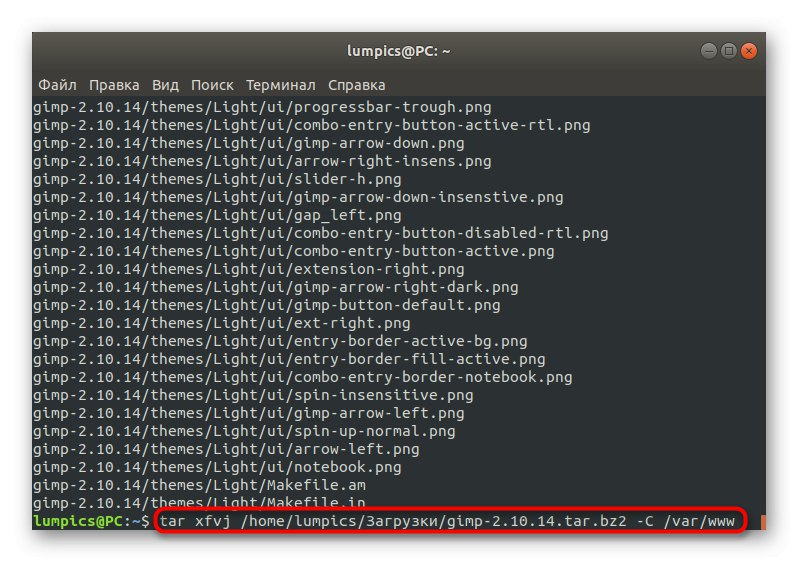
To bolo všetko, čo sme vám chceli povedať o pravidlách a dostupných metódach rozbaľovania archívov TAR.BZ2 v systéme Linux. Musíte si len zvoliť najlepšiu metódu a úspešne zvládnuť danú úlohu podľa pokynov.